[视频]怎样给win7系统硬盘分区
来自360问答https://wenda.so.com/的优秀用户sqqwm,于2017-12-04在生活百科知识平台总结分享了一篇关于“怎样给win7系统硬盘分区佣兵天下”的经验,非常感谢sqqwm的辛苦付出,他总结的解决技巧方法及常用办法如下:
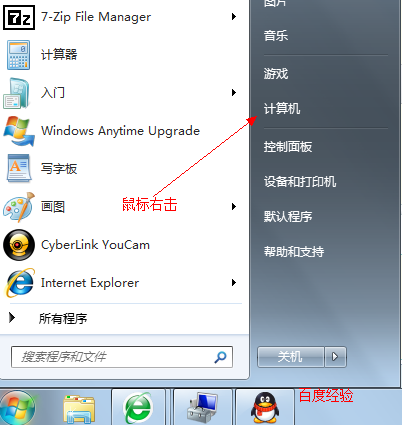 [图]2/13选择“管理”标签
[图]2/13选择“管理”标签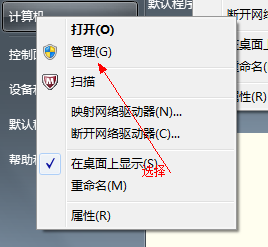 [图]3/13打开“计算机管理”窗口
[图]3/13打开“计算机管理”窗口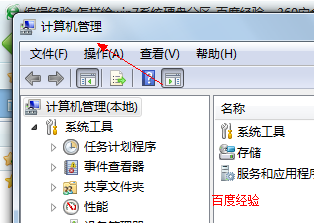 [图]4/13选择“磁盘“》》”存储管理“,打开”磁盘管理“页面 如图:
[图]4/13选择“磁盘“》》”存储管理“,打开”磁盘管理“页面 如图: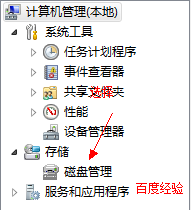 [图]
[图]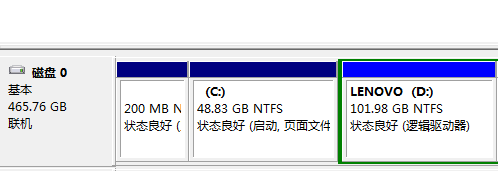 [图]5/13右键单击选择要压缩的磁盘(本例选择D盘),快捷方式选择”压缩卷“
[图]5/13右键单击选择要压缩的磁盘(本例选择D盘),快捷方式选择”压缩卷“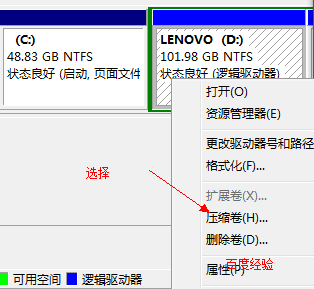 [图]6/13在输入压缩空间量(MB)里填写要压缩出的空间量,如果要压缩出50G,就填写50G*1024MB
[图]6/13在输入压缩空间量(MB)里填写要压缩出的空间量,如果要压缩出50G,就填写50G*1024MB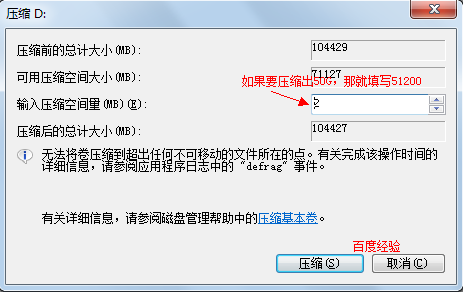 [图]7/13选择"压缩"按钮
[图]7/13选择"压缩"按钮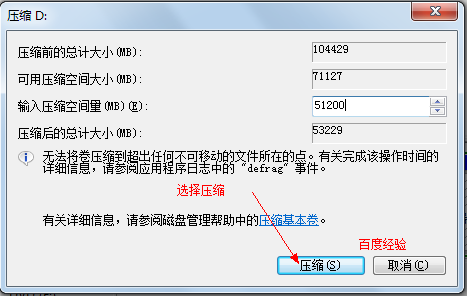 [图]8/13压缩后会发现多出一块 未分区磁盘(绿色分区)
[图]8/13压缩后会发现多出一块 未分区磁盘(绿色分区)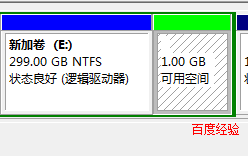 [图]9/13右键弹出快捷菜单选择”新建分区“
[图]9/13右键弹出快捷菜单选择”新建分区“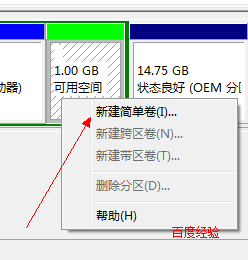 [图]10/13打开新建简单卷向导,一路下一步,在简单卷大小里填写要新建磁盘的大小,下一步
[图]10/13打开新建简单卷向导,一路下一步,在简单卷大小里填写要新建磁盘的大小,下一步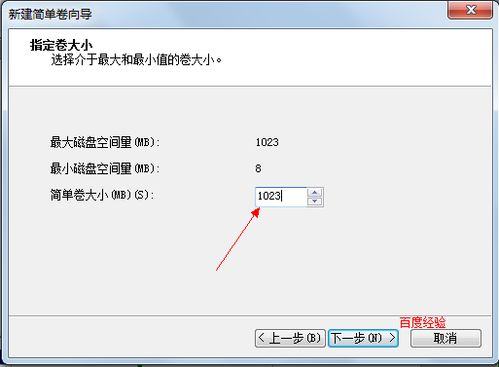 [图]11/13选择驱动器 磁盘号,下一步
[图]11/13选择驱动器 磁盘号,下一步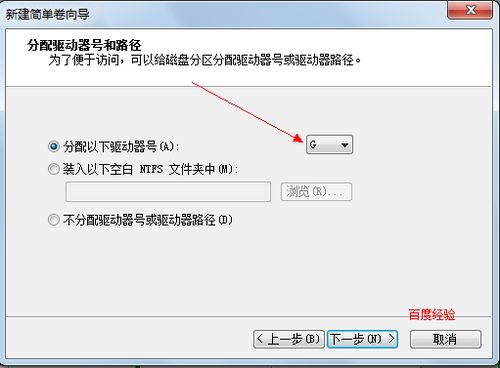 [图]12/13选择文件系统格式,然后在执行快速格式化前打钩,下一步
[图]12/13选择文件系统格式,然后在执行快速格式化前打钩,下一步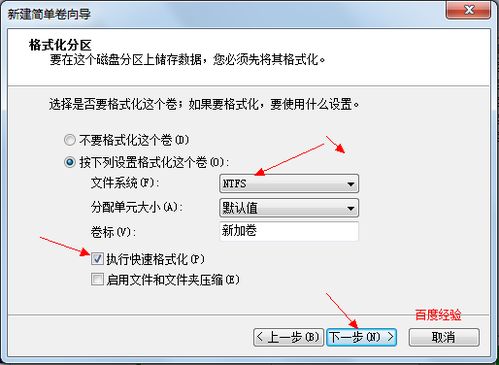 [图]13/13点击”完成“按钮,新建磁盘完成!!
[图]13/13点击”完成“按钮,新建磁盘完成!!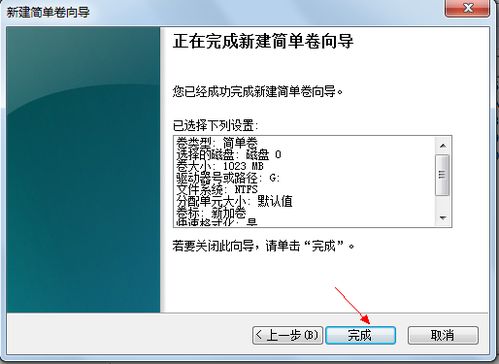 [图]
[图]
现在购买的新电脑大多是预装有win7系统,网友会发现电脑上500G的硬盘大多只有两个分区C盘和D盘,这时网友们都会想多分出几个分区来吧?但是很多网友不会分区,有的去下载分区软件,有的会请高手帮忙,甚至花钱请人给分区。其实没有这么麻烦,windows系统本身就可以完成这个分区功能,你知道吗?
工具/原料
windows磁盘管理软件步骤/方法
1/13分步阅读鼠标右击“计算机”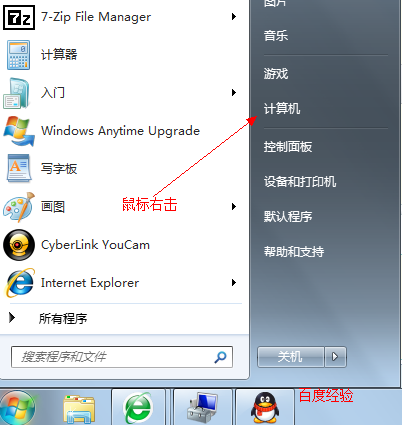 [图]2/13选择“管理”标签
[图]2/13选择“管理”标签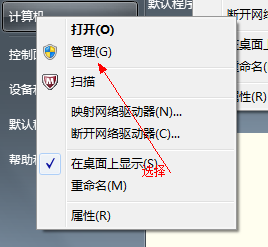 [图]3/13打开“计算机管理”窗口
[图]3/13打开“计算机管理”窗口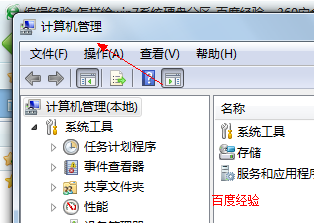 [图]4/13选择“磁盘“》》”存储管理“,打开”磁盘管理“页面 如图:
[图]4/13选择“磁盘“》》”存储管理“,打开”磁盘管理“页面 如图: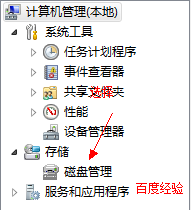 [图]
[图]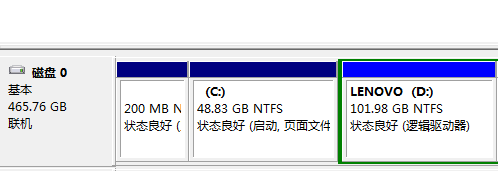 [图]5/13右键单击选择要压缩的磁盘(本例选择D盘),快捷方式选择”压缩卷“
[图]5/13右键单击选择要压缩的磁盘(本例选择D盘),快捷方式选择”压缩卷“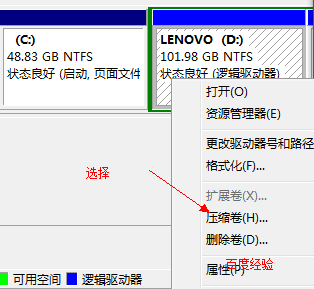 [图]6/13在输入压缩空间量(MB)里填写要压缩出的空间量,如果要压缩出50G,就填写50G*1024MB
[图]6/13在输入压缩空间量(MB)里填写要压缩出的空间量,如果要压缩出50G,就填写50G*1024MB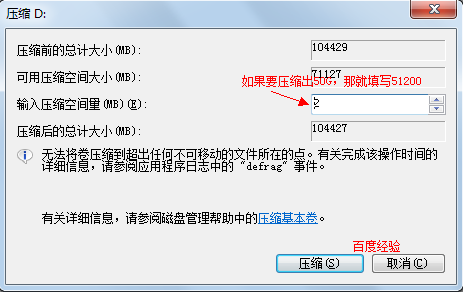 [图]7/13选择"压缩"按钮
[图]7/13选择"压缩"按钮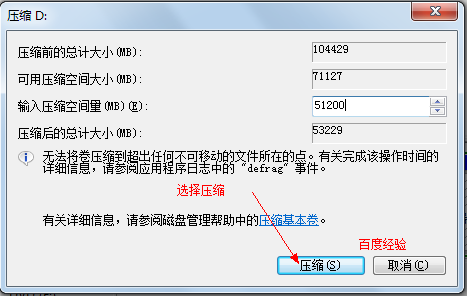 [图]8/13压缩后会发现多出一块 未分区磁盘(绿色分区)
[图]8/13压缩后会发现多出一块 未分区磁盘(绿色分区)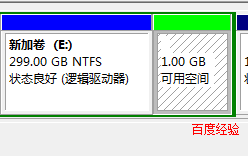 [图]9/13右键弹出快捷菜单选择”新建分区“
[图]9/13右键弹出快捷菜单选择”新建分区“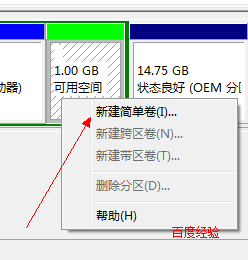 [图]10/13打开新建简单卷向导,一路下一步,在简单卷大小里填写要新建磁盘的大小,下一步
[图]10/13打开新建简单卷向导,一路下一步,在简单卷大小里填写要新建磁盘的大小,下一步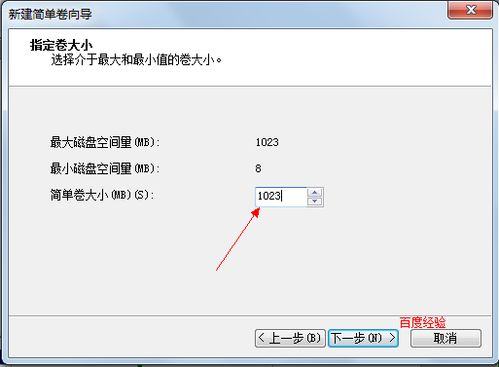 [图]11/13选择驱动器 磁盘号,下一步
[图]11/13选择驱动器 磁盘号,下一步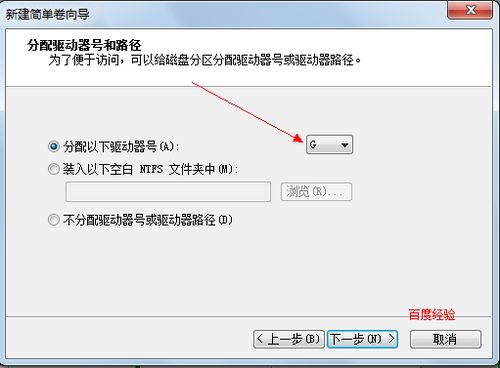 [图]12/13选择文件系统格式,然后在执行快速格式化前打钩,下一步
[图]12/13选择文件系统格式,然后在执行快速格式化前打钩,下一步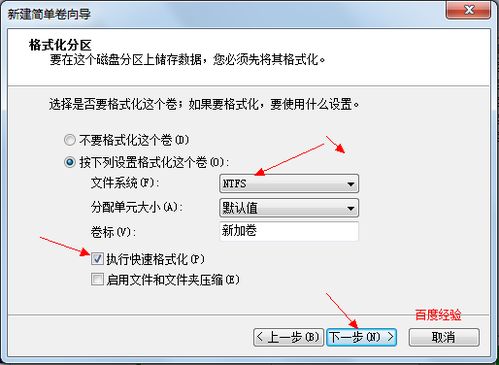 [图]13/13点击”完成“按钮,新建磁盘完成!!
[图]13/13点击”完成“按钮,新建磁盘完成!!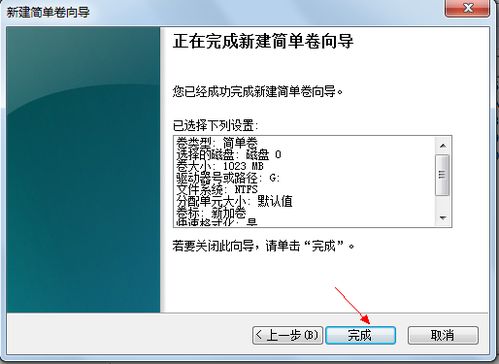 [图]
[图]经验内容仅供参考,如果您需解决具体问题(尤其法律、医学等领域),建议您详细咨询相关领域专业人士。如需转载,请注明版权!
标题:[视频]怎样给win7系统硬盘分区 网址:http://www.toutiaojingyan.com/f3ad7d0fd1553f09c3345b1d.htm
发布媒体:头条经验 作者:sqqwm

